お問い合わせフォームを運用していると、どうしても避けられないのがスパム送信。
実際に私も、放置していたら毎日のように怪しいメールが届いて困ったことがありました。
そこで導入したのが Google reCAPTCHA です。
この記事では、reCAPTCHAをContact Form 7に設定する手順をステップごとに解説します。
このページを見ながら進めれば、あなたのフォームも安全に守れるようになりますよ。
reCAPTCHAとは?(スパム防止の仕組み)

Google reCAPTCHA は、人間のアクセスとボット(自動化ツール)を判定して、不審なトラフィックをブロック・抑制するための仕組みです。
ざっくりいうと「人が送っているのか、機械が送っているのか」を見分けてくれます。
主なバージョン
- v2
→「私はロボットではありません」チェックボックスや画像選択で確認するタイプ(ユーザーの負担が大きい) - v3
→画面に出さずに裏側でスコア判定(0.0〜1.0)を行うタイプ(ユーザーの負担が少なく、最近はこちらが主流)
reCAPTCHAで できること/できないこと
- できること
→ 自動送信ボットによるスパムの抑制、連投のブロック - できないこと
→ 人間が手動で送るスパムの完全排除、本文の内容チェック
CF7と連携すれば、フォーム送信前に怪しいアクセスをはじけるようになります。
まずは v3から導入 → 必要に応じて「しきい値調整」やv2への切り替えを検討する流れがスムーズです。
Google reCAPTCHAのサイトキーとシークレットキーを取得する
reCAPTCHAを使うには、まず Google公式サイトで「サイトキー」と「シークレットキー」 を発行する必要があります。
この2つのキーをCF7に登録することで、フォームがGoogleの判定機能を使えるようになります。
手順
- Googleアカウントでログイン
Google reCAPTCHA管理画面 にアクセスします。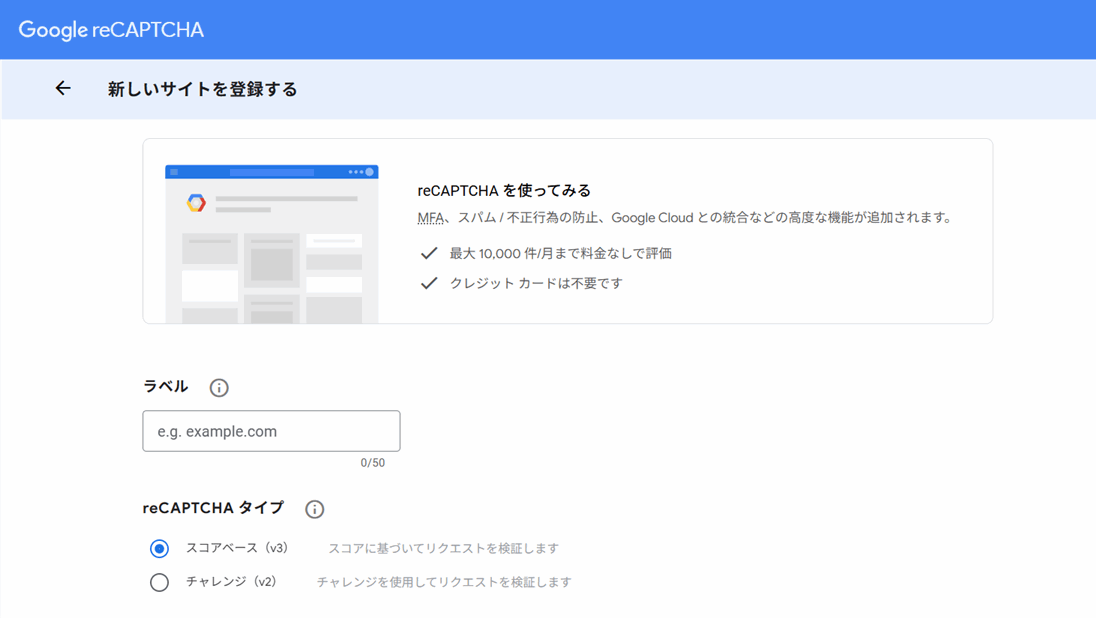
※普段使っているGoogleアカウントでログインすればOKです。
- 新しいサイトを登録
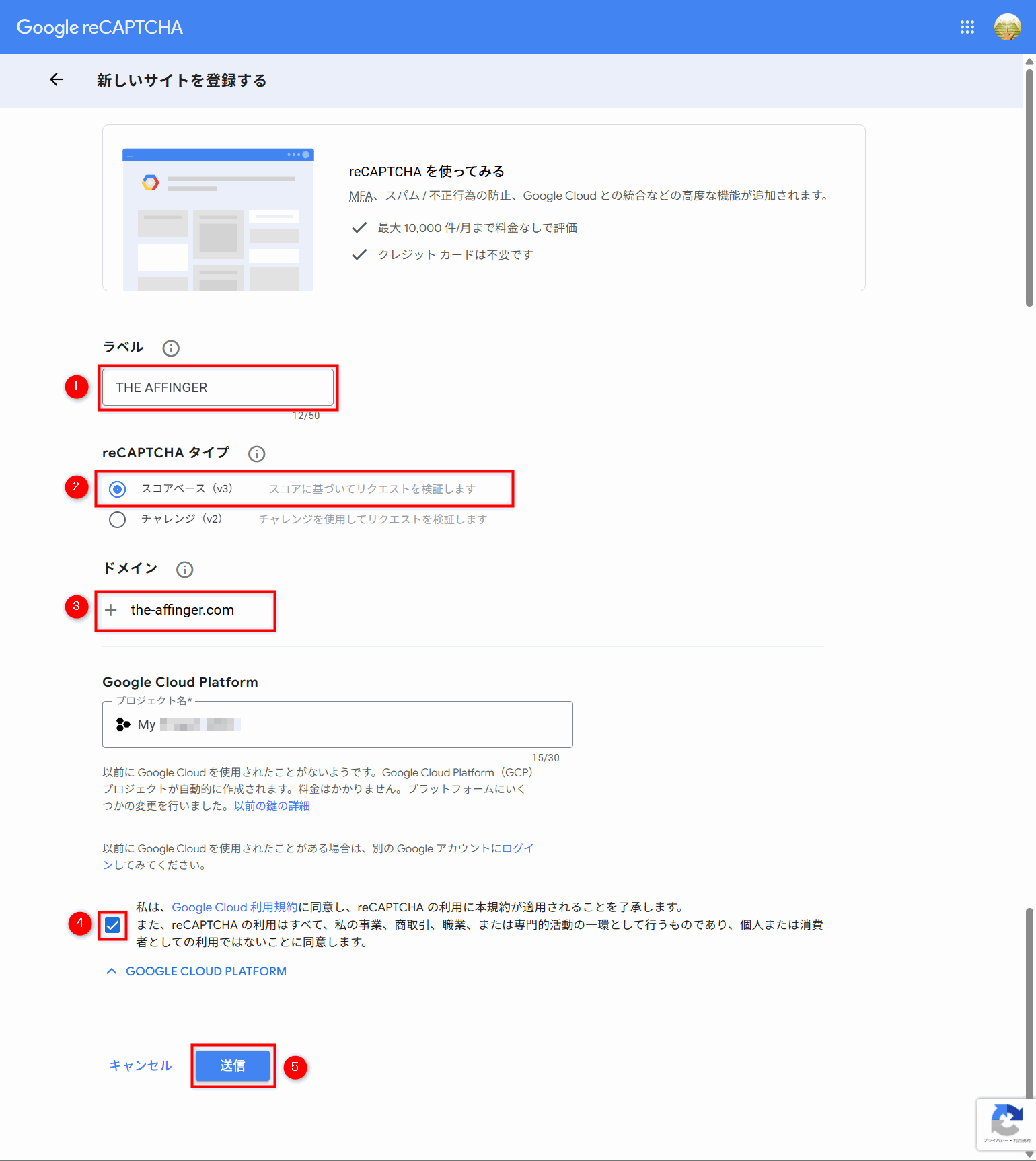
① ラベル:自分がわかる名前(例:自分のブログ名)
② reCAPTCHAタイプ:基本的には「reCAPTCHA v3」を選ぶのがおすすめ
③ ドメイン:あなたのサイトURLを入力(例:the-affinger.com)
④ 利用規約に同意しチェックを入れる
⑤ 送信を押す
v2を選んだ場合は「私はロボットではありません」チェックボックスや画像選択が表示されます。
ユーザーにとっての安心感はある一方で、見た目が増えるのでブログ向けならv3が扱いやすいです。
- キーを確認
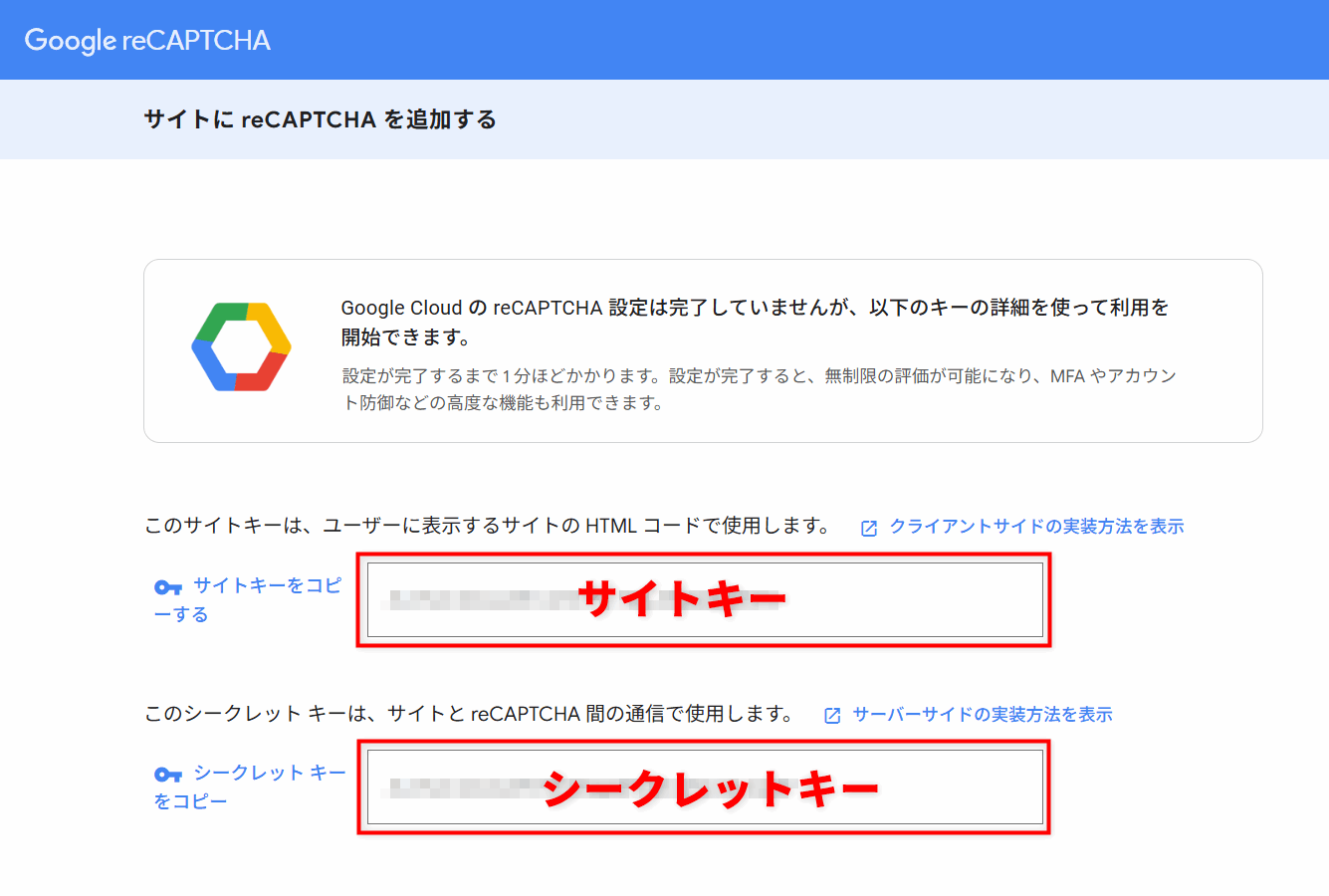
・サイトキー(Site Key)
・シークレットキー(Secret Key)
以上の2つが発行されるので、コピーしてメモしておきましょう。
このあとWordPressの管理画面で貼り付けます。
実際にやってみると、登録自体は3分くらいで終わります。
最初は「難しそう…」と思うかもしれませんが、入力項目も少なくシンプルなので簡単です。
WordPressにreCAPTCHAを導入する方法(CF7設定画面)
Googleで取得した「サイトキー」と「シークレットキー」を、WordPressの管理画面に登録します。
ここでは、Contact Form 7(CF7)の設定画面を使って連携させる方法を解説します。
手順
- WordPress管理画面にログイン
左メニューの「お問い合わせ」→「インテグレーション」をクリックします。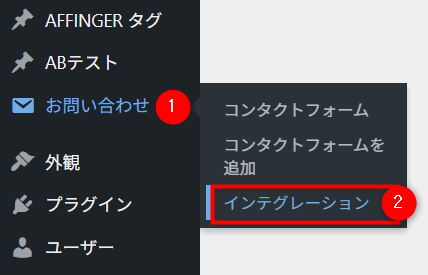
- reCAPTCHA設定を開く
インテグレーション一覧の中に「reCAPTCHA」があるので、「インテグレーションのセットアップ」をクリック。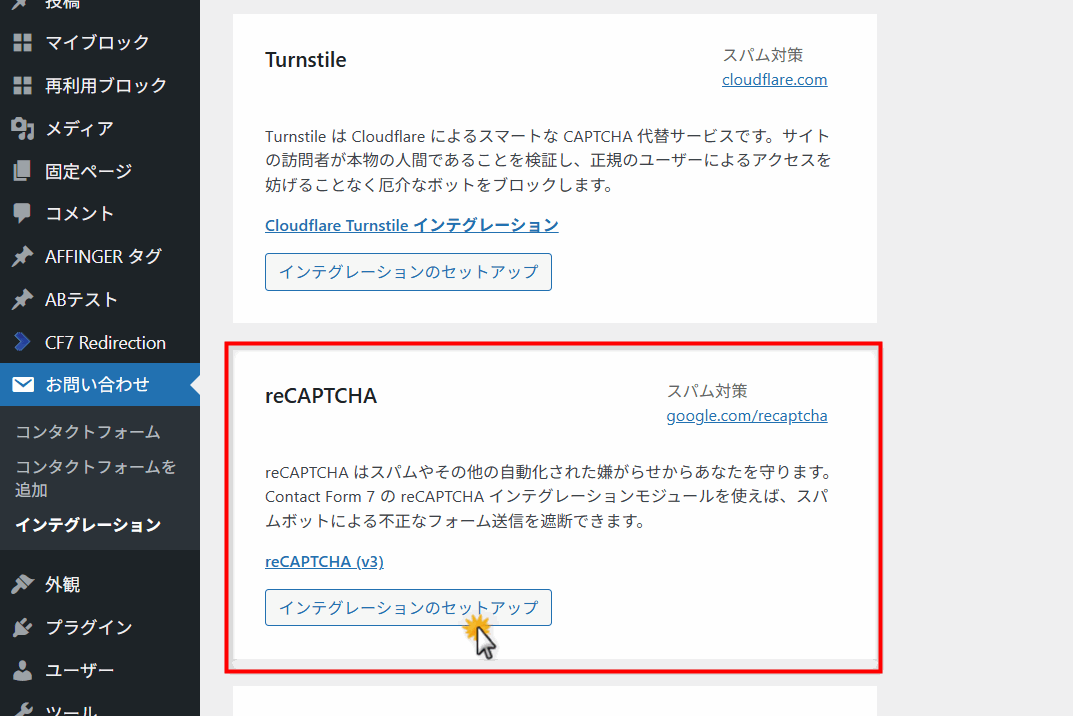
- キーを入力
Googleで取得した以下の2つを入力します。
① サイトキー(Site Key)
② シークレットキー(Secret Key)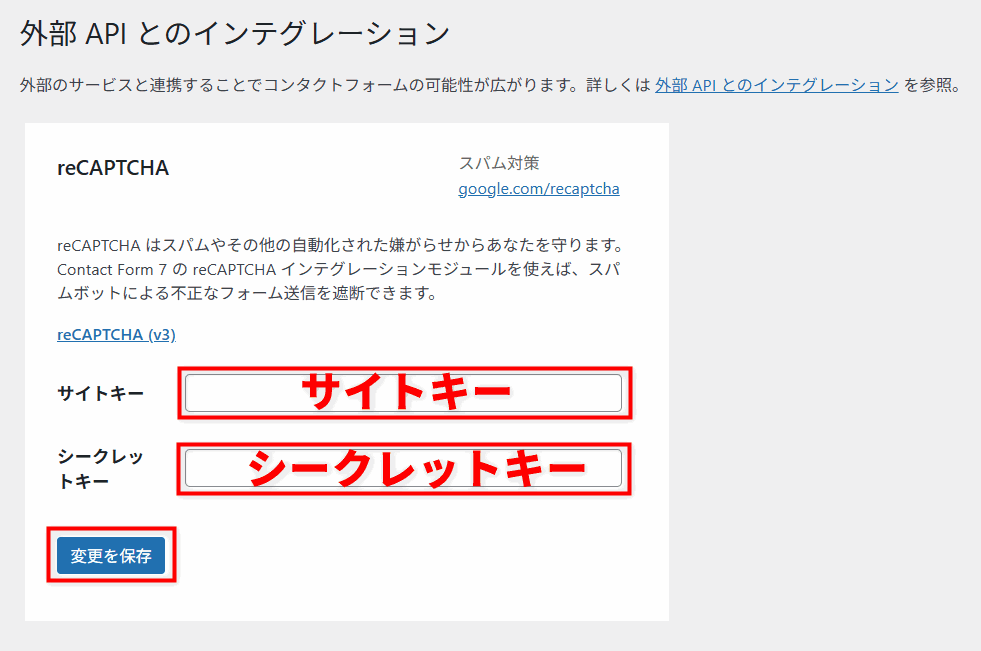
- フォームの確認
通常、reCAPTCHA v3を設定した場合は、画面右下に小さく「reCAPTCHA」のロゴが表示されます。
※ v2を選んだ場合は、チェックボックスや画像選択のUIがフォーム内に表示されます。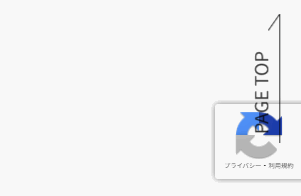
動作確認のポイント
- テスト送信をしてみる
自分のメールアドレス宛にテスト送信して、正常に届くかチェックしましょう。
送信できなければキーの入力ミスやキャッシュの影響が考えられます。 - キャッシュ系プラグインを使用している場合
キャッシュが残っていると正しく反映されないことがあります。
うまく表示されない場合はキャッシュを削除してみてください。
実際に私も初めて設定したときは「ロゴが出るだけで本当に効いてるの?」と不安になりましたが、
しばらく使うとスパム送信が激減したのを体感できました。
この安心感はかなり大きいです。
reCAPTCHAと他のスパム対策との違い・併用メリット
お問い合わせフォームのスパム対策には、いくつかの方法があります。
代表的なのが Akismet というプラグインで、WordPressを使っている方なら一度は名前を聞いたことがあるかもしれません。
Akismetは、送信された内容をデータベースと照合して「スパムっぽいかどうか」を自動判定してくれる仕組みです。
※Akismetの導入手順については、以下の記事で詳しく紹介していますので参考にしてください。
一方で、reCAPTCHA はユーザーの行動やアクセス元を分析して「人間かボットか」を判断します。
つまり、Akismetは「送られたメッセージの中身」を、reCAPTCHAは「送信している人(動作そのもの)」をチェックしているイメージです。
それぞれの特徴
| 強み | 弱み | |
|---|---|---|
| Akismet | 過去のデータをもとに学習しているので、手動で送られるスパムメールにも強い | 内容判定なので、誤判定(正常なメールが弾かれる/スパムがすり抜ける)もあり得る |
| reCAPTCHA | 自動送信のボットを高精度でブロックできる | ユーザーが正規の人間でも誤ってスコアが低く判定されることがある |
併用するメリット
- 二重のチェック体制になる
送信の入口でreCAPTCHAが「怪しい動作」をはじき、通過したメッセージをAkismetが「内容」で判定する流れになります。 - 安心感と実効性の両方を担保
reCAPTCHAのロゴやチェックボックスはユーザーに「守られている」という安心感を与え、Akismetの裏側での判定が実効性を高めてくれます。
どちらか片方だけよりも 両方を組み合わせたほうがスパムが激減 します。
「迷惑メールで時間を取られるのはもう嫌だ」という方は、このダブルガードをおすすめします。
まとめ:フォーム送信の安全性を高めよう
お問い合わせフォームは、読者やお客様との大切な窓口です。
その一方で、放置するとスパム送信の温床になりかねません。
今回紹介した Google reCAPTCHA を導入すれば、自動送信ボットによるスパムをかなりの精度で防ぐことができます。
さらに、Akismetと併用 することで「動作」と「内容」の両面から守れるため、安心感は格段にアップします。
設定作業はそこまで難しくありません。
- Googleでキーを取得
- CF7の管理画面に登録
- 動作確認
この流れを踏めば、初心者の方でも問題なく導入できます。
スパムメールに時間を奪われるのは本当に無駄です。
早めにreCAPTCHAを設定して、フォーム送信の安全性を高めましょう。
「AkismetとreCAPTCHAのダブル対策」で、あなたのサイト運営がぐっと快適になりますよ!
















